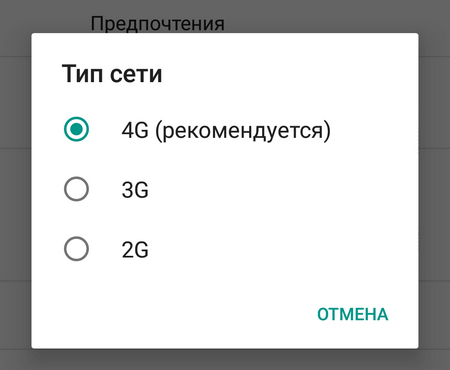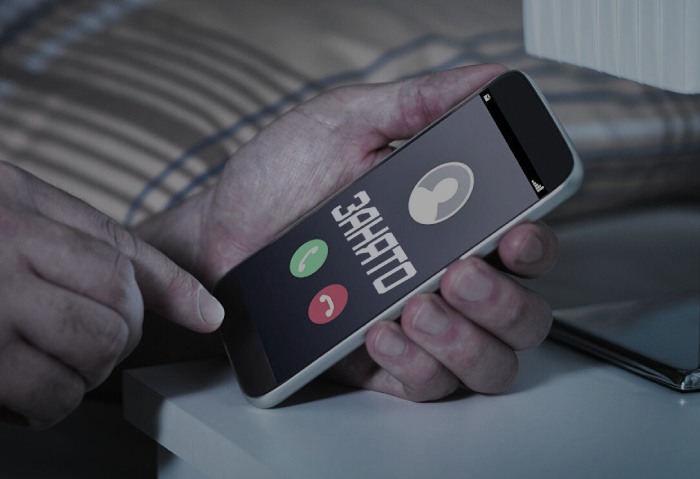в настоящее время устройство занято что делать
Устранение ошибки «Требуемый ресурс занят» при копировании файлов с телефона
Каждый пользователь, работая с компьютером или другими устройствами, периодически сталкивается с ошибками разного характера, связанными со сбоем системы, программ или оборудования. Подключая смартфон к ПК посредством USB-соединения, можно беспрепятственно скачивать любые файлы, но случаются и сбои, например, нередко процесс прерывается сообщением «Ошибка при копировании файла или папки. Требуемый ресурс занят» и осуществить действие становится невозможным, пока проблема не будет решена. Чаще всего сбой возникает при попытке скопировать контент из мультимедийного каталога, и если отправка данных не состоялась, а вместо этого выплыло окно с ошибкой, значит, файлы задействованы другим процессом.
Ошибка при копировании файла или папки
Почему появляется ошибка
Сообщение, возникающее при копировании с телефона на базе Андроид и уведомляющее пользователя о том, что требуемый ресурс занят, препятствует выполнению дальнейших действий до устранения причины, которая кроется в способе подключения мобильного устройства к компьютеру. Всё дело в том, что смартфон подключается не как USB-флешка или карта памяти, хоть и соединяется посредством шнура USB, а использует протокол MTP, не поддерживающий мультизадачность.
MTP — Media Transfer Protocol для подключения устройств к компьютеру
Так, препятствием для копирования данных может стать любая параллельно выполняемая на телефоне операция. Например, частой причиной ошибки в процессе скачивания элементов мультимедиа является создание Windows миниатюр файлов, эти действия выполнятся системой, когда пользователь открывает папку на смартфоне, где находятся фото и видео (идёт построение списка, создаются превью, то есть система считывает информацию и отображает её для пользователя). А поскольку на совершение нескольких процессов одновременно протокол MTP не способен, возникает сбой, сопровождающийся текстом «Ошибка при копировании файла или папки. Требуемый ресурс занят» и прерывающий копирование.
Рекомендации по устранению
Операционная система ANDROID
Когда на компьютере возникает сбой во время скачивания данных с телефона, необходимо исключить параллельно выполняемые задачи. Таким образом, есть несколько вариантов исправления ситуации, когда процесс был прерван сообщением «Ошибка при копировании файла или папки. Требуемый ресурс занят»:
Этих действий обычно достаточно, чтобы устранить ошибку копирования данных с телефона, но если ни один из вышеперечисленных способов не помог, то стоит прояснить, какой ещё софт, имеющийся на мобильном устройстве и ПК, может обращаться к копируемым файлам, и решить проблему. Если избавиться от ошибки не удалось, можно применить и другие методы переноса информации с одного устройства на другое, например, используя облачные хранилища, или же изменить протокол передачи данных в Параметрах USB-подключения на PTP.
Телефон постоянно занят — почему и что делать?
Причины, по которым телефон абонента занят.
Ответ «номер абонента занят» или короткие гудки могут означать либо временные проблемы с сетью, либо то, что пользователь уже разговаривает, а функция удержания звонка не работает. Если же телефон занят постоянно, и до абонента невозможно дозвониться, причины могут быть сложнее. Расскажем, почему номер может быть постоянно занят, и в чем заключается проблема.
Неправильный тип сети
Если во время исходящего вызова раздаются только короткие гудки, проблема может заключаться в неправильно выбранном типе сети. Например, звонок проходит через сотовую вышку, которая поддерживает только 2G и 3G, а на телефоне при этом включен 4G. Исправить это можно в настройках, выбрав другой предпочтительный тип сети и попробовав совершить звонок еще раз.
Черный список
Нельзя исключать и самый простой фактор — абонент находится в черном списке у того, кому пытается дозвониться. Поэтому во время звонка он слышит либо короткие гудки, либо сообщение о том, что абонент якобы разговаривает. Такой комментарий озвучивается специально, чтобы пользователь не узнал о внесении его в черный список. Убедиться в том, заблокирован ли номер, просто — достаточно позвонить с другой SIM-карты и проверить, решилась ли проблема.
Повреждена SIM-карта
Если телефон занят постоянно, а не в каком-то определенном месте (например, в подвальном помещении, где могут быть проблемы с сетью), причина может крыться в повреждении SIM-карты. Однако неполадки в таком случае должны быть более масштабными: либо абонент при любых исходящих звонках слышит короткие гудки и не может ни с кем связаться, либо он сам полностью перестал получать звонки по той же причине. Исправит проблему только замена SIM-карты, которую операторы обычно производят бесплатно. Напомним, что устаревшие SIM-карты имеют и другие серьезные недостатки.
Важно! Если на телефоне предусмотрен слот для двух SIM-карт, иногда помогает перемещение карты из одного слота в другой.
Услуга блокировки номера
Многие мобильные операторы предоставляют услугу временной блокировки номера. Некоторые абоненты пользуются ей, чтобы на определенный период избавиться от звонков, в то время как звонящие будут получать короткие гудки или сообщения, что номер телефона занят. Убедиться в отсутствии таких подключенных услуг можно, позвонив мобильному оператору или зайдя в личный кабинет на сайте компании.
Поврежден телефон
Некоторые проблемы со связью могут начаться после механического повреждения телефона. Если его уронили или намочили, а затем телефон начал испытывать проблемы с совершением или получением звонков, причина может заключаться именно в поломке. Чтобы проверить этот пункт, достаточно переставить SIM-карту в другое мобильное устройство и узнать, возобновились ли звонки.
Проблемы с переадресацией
Функция переадресации на телефоне заключается в том, что звонки на один номер автоматически перенаправляются на другой. При любых неполадках с этой опцией (или если номер для переадресации указан неверно) до абонента становится невозможно дозвониться. Проверить настройки переадресации можно в разделе вызовов в настройках самого телефона. Чтобы избавиться от проблемы наверняка, функцию рекомендуется на время полностью отключить.
Устаревший или некачественный телефон
Устаревшие телефоны или некачественные подделки зачастую имеют больше проблем со связью по разным причинам. Основная из них — проблемы с прошивкой, которые обычный пользователь вряд ли может самостоятельно исправить. Кроме того, на старых моделях могут быть проблемы со звонками, если при этом используется интернет-соединение.
Похожую проблему мы уже рассматривали, рекомендуем прочитать: Телефон сбрасывает вызовы.
Устройство занято пожалуйста закройте все запущенные программы
UltraISO ошибка 121 при записи на устройство
Многократно пользователи сталкиваются со сложностями использования инструмента UltraISO из-за постоянных возникновений ошибок по разным причинам. Ошибка 121, которую мы будем сегодня рассматривать, появляется очень редко, но если не знать хорошо программу UltraISO, то решить неприятность будет сложно. Сейчас мы рассмотрим порядок действий решения задачи.
Редактирование ошибки 121
Записывание образа на USB-устройство чревато появлением ошибки 121. Основные причины содержатся в системе данных, имеющих индивидуальные характеристики. Как образец рассмотрим систему FAT32. Она устанавливается на носители, не имеющие возможность хранить информацию объёмом больше 4 Гб. Центр затруднительного положения находится в объёме памяти.
Неразбериха случается при записывании образа диска объёмом 4 Гб и более. Решить это не так сложно, как кажется на первый взгляд, если следовать четко алгоритму.
1. Первым делом редактируем систему данных необходимой флешки. Выполнить это действие можно только форматированием флешки. Заходите в «мой компьютер» и кликайте правой кнопкой мыши на иконку вашего устройства и выбираете графу «форматировать».
2. Под графой «файловая система» в появившемся окне отмечаем файловую систему NTFS и дальше кликаем «начать» внизу окна. Не забывайте скопировать важные файлы с флешки, потому что все данные с неё будут удалены.
Не всегда этот алгоритм будет действенен. В случаях, когда он не будет работать, верните файловую систему обратно на FAT32 точно также, как мы меняли на NTFS. Потом просто попробовать всё по-новому. Такое происходит в основном из-за проблем с самой флешкой.
Вот и всё. Проблема решена, и вы с легкостью можете записывать образ диска на флешку без колебаний.
Проблема при извлечении запоминающего устройства USB: это устройство в настоящее время используется
Стандартная процедура извлечения USB-накопителя или любого другого внешнего носителя — выбрать опцию «Безопасное извлечение оборудования и извлечение носителя» в меню панели задач. Однако время от времени при попытке извлечь носитель с помощью этой опции пользователи получают следующую ошибку: это устройство используется в данный момент, закройте все программы или окна, которые могут использовать это устройство, и повторите попытку.
Сообщение об ошибке говорит само за себя. Вам необходимо закрыть файл, папку или программу, связанную с внешним носителем, прежде чем извлечь его. Тем не менее, пользователи сообщают, что они сталкиваются с ошибкой после закрытия программы. Проблема не характерна для компьютеров любой марки. Таким образом, мы можем предположить, что проблема в вашем конце.
Причины могут быть следующими:
Вы можете продолжить поиск неисправностей следующим образом:
1] Проведите тщательную проверку на наличие вредоносных программ в вашей системе
Используйте любые известные антивирусные и антивирусные программы для сканирования вашей системы. Кроме того, удалите все недавно установленное подозрительное программное обеспечение, такое как бесплатное программное обеспечение или программное обеспечение, загруженное из неподтвержденного источника.
2] Извлечь внешний носитель через Этот компьютер вместо панели задач
Существует возможность извлечь внешний диск из этого ПК, кроме панели задач. Мы могли бы использовать это в качестве обходного пути.
Откройте Этот компьютер и щелкните правой кнопкой мыши на внешнем носителе. Выберите опцию для извлечения.
Если это не поможет решить вашу проблему, перейдите к следующему решению.
3] Отформатируйте USB как exFAT, а не как раздел NTFS.
Форматирование вашего внешнего носителя удалит все данные на диске.
USB-накопители, отформатированные как NTFS, могут быть проблематичны для некоторых систем Windows. Решение заключается в переформатировании в другой файловой системе.
Щелкните правой кнопкой мыши на USB-накопителе и выберите «Формат».
В окне «Формат» выберите exFAT в качестве файловой системы и нажмите «Формат».
Попробуйте извлечь носитель сейчас и убедитесь, что он помогает.
4] Проверьте все запущенные процессы в диспетчере задач.
Проверьте, все ли процессы, связанные с внешним носителем, все еще работают в диспетчере задач.
Нажмите CTRL + ALT + DEL, чтобы открыть окно параметров безопасности. Выберите диспетчер задач из списка и откройте его.
В списке запущенных процессов проверьте, есть ли какая-либо из программ, хранящихся на вашем внешнем носителе.
Если да, щелкните правой кнопкой мыши по процессу и выберите Завершить процесс.
5] Использование Process Explorer
Еще один способ, которым может помочь Process Explorer, — функция поиска.
Нажмите на кнопку «Найти» на панели инструментов и выберите «Найти дескриптор» или «DLL».
Введите в поле поиска букву диска внешнего носителя и двоеточие (например, E :). Нажмите Enter.
Устройство еще используется: как безопасно извлечь флешку или внешний USB-диск
Предупреждение возникает, когда пытаемся безопасно извлечь внешние съемные накопители. На экране отображается уведомление: «Устройство еще используется. Завершите выполнение всех программ и закройте все окна, которое может использовать это устройство, а затем повторите попытку».
Это предупреждение вполне понятно, но многие указывают на то, что даже правильное закрытие всех программ не предотвращает отображения уведомления, и прошло уже достаточно время, как устройством перестали пользоваться. Однако есть методы, которыми можно воспользоваться для решения этой проблемы.
Почему возникает предупреждение при извлечении USB
Список причин, что устройство еще используется короткий, и они правильно уведомляют, почему система выбрасывает предупреждение при безопасном извлечении внешнего накопителя USB.
Способ 1: Извлечение съемного диска через приложение «Этот компьютер»
Если при безопасном извлечении внешнего диска или флешки через иконку, расположенную на панели задач, возникает предупреждение, но можно попробовать обойти его, следуя инструкции ниже:
Откройте Проводник Windows и кликните на кнопку «Этот компьютер» в левом боковом меню. Если используете Windows 7 и старше нажмите на ярлык «Мой компьютер» на рабочем столе.
Кликните правой кнопкой мыши на съемном диске и выберите пункт «Извлечь» из контекстного меню.
При появлении предупреждения о том, что диск еще используется и файлы на нем будут закрыты без сохранения с потерей данных, нажмите «Продолжить». После отобразится уведомление, что устройство можно безопасно извлечь из компьютера.
Способ 2: Определение проблемного процесса через журнал просмотра событий
Как следует из предупреждения, какая-то программа или процесс может использовать данные со съемного диска USB /флешки без вашего ведома или видимого окна. Эту программу невозможно отследить с помощью Диспетчера задач, но можно использовать журнал просмотра событий, чтобы проверить наличие предупреждения, и найти идентификатор этого процесса.
Откройте Панель управления. Для этого наберите в строке системного поиска соответствующее название или выведите на экран окно «Выполнить» одновременным нажатием Win + R и впишите control panel.
В Панели управления измените просмотр в верхнем правом углу на «Крупные значки» и найдите раздел «Администрирование». Затем выберите «Просмотр событий».
С левой стороны меню кликните правой кнопкой мыши на вкладку «Журналы приложений и служб», затем перейдите на «Вид» в отобразившемся контекстном меню и установите флажок «Отобразить аналитический и отладочный журналы». 
Вместо «xxx» будет отображаться число, с помощью которого можно определить процесс, блокирующий извлечение внешнего устройства.
Откройте Диспетчер задач одновременным нажатием на Ctrl + Shift + Esc.
Перейдите на вкладку «Процессы». Правым кликом на названии любого столбца выведите контекстное меню и отметьте флажком значение «ИД процесса». Найдите приложение, чей «ИД процесса» соответствует номеру, установите на него курсор и нажмите «Снять задачу» в нижней правой части окна.
Теперь проверьте, используется ли USB устройство и можно его безопасно извлечь.
Способ 3: Форматирование USB-накопителей в формате exFAT
Иногда проблема может возникнуть с флешками и внешними USB-дисками, которые отформатированы в формате NTFS. Такие внешние устройства могут быть заблокированы функцией Windows Transactional NTFS, которая ошибочно определяет диски NTFS как несъемные.
Решение заключается в форматировании внешних устройств в формате FAT32 или exFAT. FAT32 не поддерживает файлы объемом больше 4 ГБ, поэтому лучше форматировать в exFAT.
После попробуйте безопасно извлечь устройство USB.
Способ 4: Использование утилиты Process Explorer
Использование инструмента Process Explorer является упрощенным вариантом решения, рассмотренного в способе 2, без необходимости просмотра событий. Эта утилита доступна бесплатно и является официальной программой Майкрософт. Используется для отображения дескрипторов, библиотек DLL и процессов, запущенный в фоновом режиме.
Теперь проверьте, удается ли безопасно извлечь USB устройство.
Камера занята другим приложением
При запуске HP Media Smart Vebkam, пишет что камера занята другим приложением. В чатрулетке камера включается. Process Explorer не видит что камера занята чем-то. В диспетчере устройств с камерой все нормально. Ноутбук HP pavilion dv6, Windows 7. Касперский вирусов не находит, DrWeb тоже. В чем может быть проблема, пожалуйста?
Ответы специалистов и комментарии пользователей
Чтобы определить, каким приложением в Windows 7 в данный момент занята камера поступаем следующим образом. Идёшь Пуск — Панель управления — Администрирование — Управление компьютером — Диспетчер устройств — Устройство обработки изображений.
Там видим нашу вэбкамеру. Открываем Свойства — вкладка «Сведения» — Выбираешь «Имя объекта физического устройства» — кликаешь правой кнопкой мыши по этому значению и выбираешь «Копировать»:
В задаче определения, каким приложением используется веб-камера нам поможет утилита Sysinternals Process Explorer, скачать которую можно с официального сайта https://docs.microsoft.com/en-us/sysinternals/downloads/process-explorer
В его панели нажимаем «Поиск» — «Найти описатель или dll. » — и вставляем в поле поиска то, что скопировали ранее в свойствах диспетчера устройств и нажимаем кнопку «Найти»:
У нас высветится процесс, который использует нашу камеру, а также его PID. В нашем случае это процесс mmc.exe.
Ну а далее в окне Process Explorer ищем этот процесс по его имени и значению PID:
Ну а дальше выделяем этот процесс и нажимаем клавишу DELETE на клавиатуре — процесс завершится и ты сможешь запустить своё приложение и использоовать вэбкамеру.
в вопросах и ответах
FAQ, новости, статьи, обсуждения, общение
Создание загрузочной флешки с Windows 7 (простой способ)
В этой статье мы рассмотрим самый быстрый и простой способ создания загрузочного диска на USB накопителе (флешке). Для этой операции нам понадобится:
Итак, для создания загрузочной флешки с Windows 7:
Создание загрузочной флешки с Windows 7 на борту
Создание загрузочной флешки с Windows 7 на борту
Создание загрузочной флешки с Windows 7 на борту
Создание загрузочной флешки с Windows 7 на борту
Если все правильно, нажмите «Записать». Появится окно-предупреждение:
Создание загрузочной флешки с Windows 7 на борту
Там все правильно написано, если вы нажмете «Да», на выбранном вами диске будут уничтожены все данные, а на сам диск будет записан загрузочный образ Windows 7.
После вашего согласия на установку начнется процесс записи данных на флеш-карту. Если все будет нормально, вы увидите следующее:
Создание загрузочной флешки с Windows 7 на борту
Все, теперь вы являетесь обладателем загрузочной флешки с установленной Windows 7.
комментариев 137
А как можно установить семерку на ХР? Что бы по очереди работать.
при записи загруз флэш UltroISO как выстовить Bootable UDF никак не пойму зарание блогодарен
Bootable UDF должно стоят при открытии образа, это по сути информация об образе. Если там не «Bootable», то скорее всего образ не загрузочный. Самое простое найти другой, загрузочный.
У меня записалось всё прекрасно на флешку объёмом в 16GB,а вот стартовать не хочет.
Тут два варианта:
1. Все-таки что то не так сделали.
2. биос не поддерживает загрузку с флешки или этот вариант загрузки отсутствует в списке возможных (зависит от того, что за биос).
Имеется загрузочный образ Win7 x64.
Делаю все по пунктам, но в итоге вместо образа на 4,3 ГгБ записывается всего 350 Мб на флешку 8Г. Почему то пишется не весь образ. Уже устал повторять….
Подскажите, в чем может быть проблема?
Скорее всего проблемы с образом. Попробуйте другой. И можно проверить тип файловой системы флешки, лучше нтфс.
Дмитрий, возможно, дело в том, что флешка отформатирована в FAT32,
которая имеет ограничения на длину файла. Отформатируйте флешку в NTFS.
Проблема как у Alex биос флешку видит но не «Заводится» показывает только какая win, что можно сделать? Спасибо.
Порой флешка определяется в BIOS как Hard disk, а не Removable device. Проверьте, так ли это. И если так, то расставьте правильно приоритеты загрузки.
Дмитрий, записывается только 350 Мб потому, что программа UltraISO незарегистрирована!
Отлично..а то родная утилита от MS создавать отказывается а ручками через командную строку не очень хочется…я так понял что любой загрузочный Iso или в другом формате образ можно перенести на флешку…Спасибо..
всем привет. а нельзя ли поставить виндовс 7 с виртуального диска и не заходить в биос, а прямо в XP запустить виртуальный диск. просто отформатировать все диски и поставить новую систему? я просто делаю вашим методом и не получается что-то, да и сама семёрка у меня скачана не образом, а файлами. я их перевела в образ, но не факт. что всё правильно сделала!Пожалуйста ответьте. так как надо систему переустанавливать, мне поменяли материнку, оперативку и процессор и ничего не объяснили, а комп вообще теперь глючит по-чёрному.
По-уму вам нужен именно загрузочный образ. МОжно взять отдельно файлы + загрузчик, но процесс этот требует определенной квалификации. Найти образ на торрентах типа thepiratebay.org очень просто.
Все замечательно, все создается…. Но есть загвоздка. Это подходит только для Переустановки ОС Вин7, т.е. если она уже ранее стояла на ПК. Потому как я пробую установить на новый HDD. В процессе установки – когда идет работа с жестким диском. Когда создается раздел для системы, должен создаватся 100 мб раздел с пометкой система, куда ложится загрузчик. Так вот этого не происходит. Просто создается раздел, и система говорит что на него невозможно поставить ОС. Почему не создается при загрузки с флешки 100мб раздел? Икак это победить? Помогите! Очень надо
а у меня в окошке выбора диска не видна ни флешка ни жесткие диски — виден только один непонятный диск G — который не виден в вообще в проводнике. Что это такое.
««Disk Drive» должен соответствовать вашей флешке, в моем случае это L» — а в моем случае не получается выбрать ничего кроме загадочного диска G, который вообще не видим в Моем Компьютере.
пишет «для установки драйвера устройства необходимого для доступа к жесткому диску вставте установочный диск содержащий драйвер» что делать дальше?
Помогите с проблемой, у меня при установке винды выбивает ошибку «windows не удается установить необходимые файлы. Убедитесь,что имеются все файлы,необходимые для установки,и перезагрузите установку. Код ошибки: 0x800703E7
Расшифровка кода:(внутренняя ошибка ядра,может возникнуть вследствии несовпадения меток Ke Enter Crictical Region и Ke Leave Crictical Region в файловой системе)»
Пробовал ставить с разных дисков, и 32 битную и 86 — одно и то же.
Основные характеристики моего компа:
Процессор Socket AM2 AthlonX2 4200+ (2200MHz, 1024kB, 64bit, DDR2-800)(Box)
M25SVG Retail
1024mb V-Data PC6400 X2
HDD SATA 320Gb Samsung HD211KJ(7200rpm, SATA-300, 8Mb)
DVD+-RW NEC AD-7170/A0B (Sony NEC Optiarc Inc.) (CD-R/48x, CD-RW/32x, DVD+-R/18x, DVD-RW/6x, DVD-R DL/8x, DVD+RW(R9)/8x, DVD-RAM/12x)(oem)
Видеокарта RADEON X 2600PRO (256Mb, DDR3, 128bit, PCI-E, DVI) (Full Ret BOX)
Что это может быть и как его лечить.
Спасибо!
misha_ch.у меня такая же проблема была когда ставил с диска win7!xp спокойно ставится,а чтобы поставить win7 пришлось воспользоваться флешкой…
Единственная программа, которая позволила засунуть вин 7 на нетбук.. образок был сильно покоцан в размере, вырезано всё лишнее, что не нужно на нетбуке, и из-за этого другие проги не распознавали его как нормальный образ..а тут всё прлучилось, и с первого раза:)
Отсоединив второй жесткий диск ты отсоединил на самом деле первый, на котором находится информация о загрузке Windows XP и Windows 7. Можно отключить второй диск, загрузится с установочного диска Windows 7 и выбрать пункт «Восстановление загрузчика» после этого можно получать удовольствие.
P.S. Только сначала перекинь жеский диск который остался на разъем SATA1, чтобы при подключении других дисков он всегда был первым
Всем привет у меня такая проблема: я купил новый жесткий диск и пытался установить на него виндовс хр но мне выбивает что какойто файл не найден код ошибки 7! Помогите пожалуйста
Купил бук ASUS A52 с 7кой!!Не могу поставить другой фоновый русунок. Даже функции такой нет. Помогите пож-ста)))
для ваня
может срок лицензии винды уже истек?=)
или она на столько урезанная что не умеет это делать=)
почему на виндус 7 загружается так сильно процесор
Проблема на 7-ке: загрузочный диск С ( 19 Гб ) уже полный, а на диске D свободного места валом. Что можно сделать в данной ситуации?
не начинает писать на флешь пишет требуются права администратора…хотя моя учетка обладает правами администратора. я смотрел
А такое действие только для виндовс 7 или можно с любой совершать?
Все отлично уствнавливается на нетбук…….. спасибо!
Записываю образ на внешний НDD но потом загрузиться с него не могу. Вообще хотел поставить на внешний ж.д. винду, это возможно? Вообще скачал уже много образов для установки но ничё не получ.
У меня тоже флешка стартовать не хотела, даже с учетом приоритетов. Я сделал так при загрузки вместо нажатия DELETE для входа в SEtUP нажимаем f8 и появляется окошко со всеми носителями, там ищем флешку и стартуем!! Так во всяком случае у меня.
Большое спасибо автору, очень мне помогло!
Подскажите, пожалуйста, у меня все записалось без проблемм на флешку в нтфс, а когда я открываю свойства флешки опять стоит фат-32 т.е. после записи образа флешка почему то становится фат-32, в чем проблемма?
Хочу установить W-XP и W-7, в какую файл.систему форматировать разделы и сколько места нужно для каждого раздела
И ещё вопросик: на внешний Жосткий диск систему можно устанавливать.Вообще подскажите сколько делать разделов на ж.диске
и в какой-что заливать?
P.S.: спасибо
Получилось переместить объем с D на С с помощью Мини тул партитион мэнагер и гугля.
Помогите,не могу записать на флэшку пишет следующее:
Запись не удалась.
LBA:180091
Ошибка 55 при записи на устройство.
Рекомендуется отформотировать USB флэш-карту и попробовать ещё раз.
Флзшка в системе FAT32.
Вобщем отформатировал в систему NTFS,записывант 1.5гига и таже история только теперь ошибка 121.Чё делать хз.
С флешкой м.б. проблемы. Прогони полное тестирование скандиском.
Ладно бог с этой флэшкой,вобщем такая проблема:ХР спокойно устанавливается с диска,а 7ка не хочет диск вроде раскручивается но загружается ХР.Далее пробую через файл setup установка начинается-копирование файлов-распаковка-перезагрузка и появляется Диспетчер загрузки Win и предлагает:
1.запустить предыдущую Win
2.Установить
3.провести диагностику памяти (делал всё ОК)
Выбираю установитьWin,и далее Win не удалось запустить.Это произошло возможно из за недавнего изменения конфигурации или прогр.обеспечен.компъютера.Что бы устранить ошибку:1.Вставьте диск,2.Выберите выберите параметры языка;3.Востановить комп.
Файл:$WINDOWS.
BTWindowssystem32winload.exe
Состояние:0хс000000d
Кто знает решение проблемы.Образы 7ки пробывал разные,с ХР такой проблемы нету.
Найдите все-таки работающий образ с 7-й. Или попробуйте сменить записывать образы на другие болванки. Если не читается диск при загрузке компа, значит дело в диске.
При создании диска восстановления системы в Windows 7 Ultimate Х 86 версия 6.1.7600(Win 7 RTM): «Не удалось создать диск восстановления системы.Параметр задан неверно.(0х80070057)».
Ранее такой диск создавался без каких-либо проблем.Как устранить данную ошибку?
оперативная память 4096м. Стоял вин.хр 32-бит. сис. показывало 2.5г поставил вин7 показывает 2г. Подскажите как сделать чтобы показывало правильно? Заранее спасибо.
64 поставить,можешь еще потестировать может работает 3 или даже 4(я такой фигней не занимался(брат было дело обмолвился),а показывало в 32битной ОС 3 из 4). кто знает как установить W7 прям на флешку?(с загрузочной флешкой никаких проблем нет)
Windows 7 на флешку установить можно, процесс ничем принципиально не отличается от установки на диск. При условии, конечно, что биос поддерживает USB-устройства.
читал что нужно физически откл жесткий(е) и грузить с диска(сам не экспериментировал)
Запустите ее от имени администратора.
ты забыл про то что флешку на которую будет производиться запись нужно сначала форматировать в NTFS чтобы комп потом мог с неё запуститься
Все получилось! НО начинаю загрузку с флешки винды все грузится нормально в процессе установки и копирования файлов комп просит перезагрузится. Я перезагружаю и у меня опять начинается установка сначал! Как сделать чтобы загрузка шла с места где уже скопировались какие то файлы а не с нуля. Что делать? Помогите ребята!
Скажите пожалуйста, образ нужно было распаковать перед записью на флешку? А то уже записывается, может остановить запись, что бы время не терять?
у меня не хочет записывать образ. пишет что «Вам необходимо иметь права администратора чтобы выполнить операцию». Что делать подскажите?
как проверить что BIOS поддерживает USB
при загрузке биоса вызвать boot menu(у меня f12)
Bursty,открытие программы от имени администратора Ctrl + Shift + щелчок по иконке
я все сделал как надо и все вроде получилось! но теперь проблема с флешкой он её открывать не хочет пишет что «вставьте диск в дисковод F» в чем проблема! подскажите!
Дмитрий # 11.06.2010 в 11:08
файловой системой FAT32 ограничен объем записываемых данных.
форматируй в NTFS.
Windows Embedded Standart 7 ставится на флешку,можно использовать как реаниматор так и как рабочию ОС(с флешки на флешку тоже не проблема поставить)
у меня нет надписи Bottable есть токо без самозагрузки и аудио сd